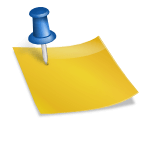- Arlo Pro 4 ist eine führende Sicherheitskamera mit gestochen scharfen Aufnahmen, überlegener Nachtsicht und 160-Grad-Blickwinkel. . Eine Rücksetzung auf die Werkseinstellungen löscht alle Ihre Einstellungen und Daten vom Gerät. . Arlo hat den Prozess der Zurücksetzung einfach gestaltet, sowohl via Arlo-App als auch bei Offline-Status. . Rücksetzung über die App erfordert das Entfernen des Geräts und erneutes Verbinden, wenn gewünscht. . Rücksetzung bei Offline-Status erfolgt durch Halten des Sync-Buttons für 15 Sekunden. . Bei Problemen können Neustarten, Überprüfung der Betriebstemperatur und des Ladekabels, sowie Power-Cycling helfen.
Die Arlo Pro 4 ist eine der führenden Sicherheitskameras auf dem Markt. Sie bietet gestochen scharfe Aufnahmen, überlegene Nachtsicht und einen großzügigen 160-Grad-Blickwinkel. Doch was tun, wenn es zu lästigen Störungen kommt oder Sie die Kamera verkaufen möchten? Eine Rücksetzung auf die Werkseinstellungen könnte die Lösung sein. Dieser Vorgang löscht alle Ihre Einstellungen und Daten vom Gerät, sodass Sie entweder von vorne beginnen oder es weitergeben können, ohne Ihre Daten preiszugeben. Arlo hat den Prozess der Zurücksetzung einfach gestaltet. Hier erfahren Sie, wie Sie Ihre Arlo Pro 4 zurücksetzen können, inklusive der Schritte für eine Kamera, die offline ist.
Arlo Pro 4 Zurücksetzen mit der Arlo-App
Zunächst öffnen Sie die Arlo Secure App und stellen sicher, dass Ihre Kamera online ist. Gehen Sie dann wie folgt vor:
Schritt 1: Öffnen Sie das Menü “Geräte”.
Schritt 2: Wählen Sie Ihre Arlo Pro 4 aus.
Schritt 3: Klicken Sie auf das Einstellungssymbol (dies ist ein Zahnrad-Symbol).
Schritt 4: Wählen Sie “Gerätename” aus.
Schritt 5: Klicken Sie auf “Gerät entfernen” und bestätigen Sie die Aktion mit “Ja”.
Schritt 6: Möchten Sie das Gerät erneut verbinden, navigieren Sie zum Menü “Geräte” und klicken Sie auf das Plus-Symbol. Sie erhalten dann Anweisungen, wie Sie das Gerät erneut verbinden können. Wenn Sie die Kamera weitergeben, brauchen Sie sie nicht wieder in der App zu verbinden.
Schritt 7: Beachten Sie, dass einige Versionen der Arlo-App leicht unterschiedliche Menünamen haben können (z.B. “Meine Geräte” statt “Geräte”), aber die Schritte bleiben im Wesentlichen gleich.
Arlo Pro 4 Zurücksetzen bei Offline-Status
Ist Ihre Arlo Pro 4 offline, müssen Sie den Sync-Button verwenden, um die Werkeinstellungen wiederherzustellen.
Schritt 1: Nehmen Sie Ihre Arlo Pro 4 ab und lokalisieren Sie den Sync-Button, ein kleiner Knopf an der Unterseite des Geräts.
Schritt 2: Halten Sie den Sync-Button 15 Sekunden lang gedrückt. Die LED sollte anfangen, blau zu blinken. Lassen Sie den Knopf los.
Schritt 3: Die LED sollte nun dreimal amberfarben blinken, bevor der Rücksetzungsprozess beginnt. Wenn die amberfarbenen Lichter nicht erscheinen, haben Sie den Knopf möglicherweise zu lange gedrückt. Versuchen Sie, den Sync-Button erneut für 15 Sekunden gedrückt zu halten.
Schritt 4: Sie können nun in die Arlo-App gehen, um die Kamera auf Werkseinstellungen zurückzusetzen.
Schritt 5: Gehen Sie in der App zu “Geräte”, wählen Sie Ihre Arlo Pro 4 aus, dann “Gerätename” und schließlich “Gerät entfernen”.
Schritt 6: Sie haben nun die Möglichkeit, die Kamera entweder wieder mit Ihrer Arlo-App zu verbinden, oder sie im Werkszustand für den nächsten Besitzer zu belassen.
Problemlösungen für Arlo Pro 4
Sollte Ihre Arlo-Kamera weiterhin Probleme bereiten, gibt es einige mögliche Lösungen. Dazu gehören das Neustarten der Sicherheitskamera, sicherzustellen, dass die Temperatur der Kamera im normalen Betriebsbereich liegt, und zu überprüfen, ob Sie das richtige Ladekabel für Ihre Batterien verwenden. Das Power-Cycling, also das Aus- und Wieder-Einschalten des Geräts, kann ebenfalls Abhilfe schaffen.